Farenizin öncekiyle aynı hızda kaydırmadığını fark ettiniz mi? Hız, zaman zaman Windows 10 PC farenizle ilgili bir sorun olabilir ve bu da ekranda gezinmeyi zorlaştırır. Fareyi yatay veya dikey olarak hareket ettirirken de sorun yaşayabilirsiniz. Bu sorun, farenizin sağ imleciyle ilgili hassasiyet sorunu kadar ciddidir. En kötüsü, tutarlı yavaş hız bileklerinizde ciddi strese neden olabilir.
Ne kadar ciddi olursa olsun, Windows 10 PC farenizin hızını normale döndürmenin çok daha kolay ve etkili bir yolu var. Fiziksel bir fare için sorunun nasıl çözüleceğini görelim.
Windows 10 PC'de Fare Kaydırma ve Hız Sorunları Ayarlar Uygulaması ile Nasıl Onarılır
Aşama 1: Tıkla Başlat masaüstünüzdeki düğmesine tıklayın ve Ayarlar üstte bulunan içerik menüsünde Güç buton.

Adım 2: İçinde Ayarlar pencere, üzerine tıklayın Cihazlar seçenek.
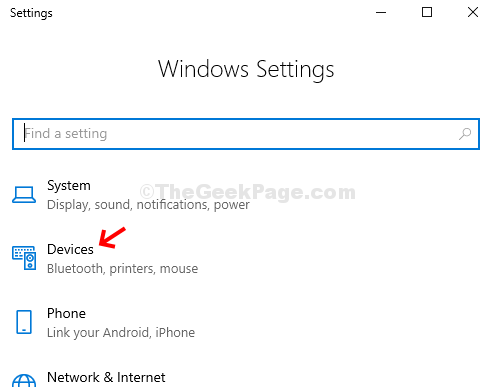
Aşama 3: Bir sonraki pencerede, üzerine tıklayın Fare bölmenin sol tarafında > bölmenin sağ tarafında öğesini seçin. Açılır menüden aynı anda birden çok satır, bölümün altında Kaydırmak için fare tekerleğini döndürün.
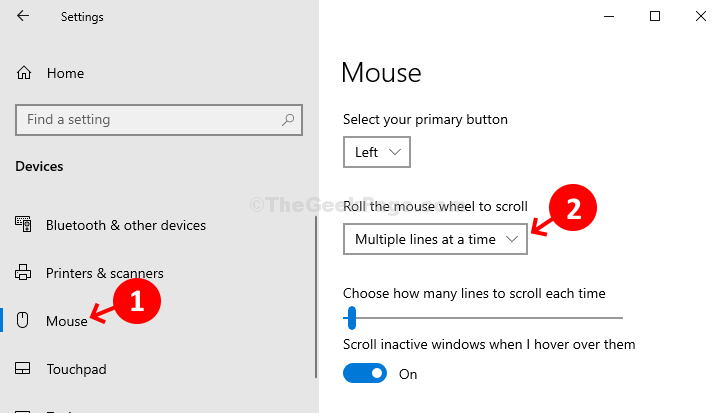
4. Adım: Seçtiğiniz açılır menünün hemen altında Bir seferde birden çok satır, başka bir bölüm var - Her seferinde kaç satır kaydırılacağını seçin. Bunun altında, her seferinde kaç satır kaydırmak istediğiniz gibi tercihinize göre kaydırıcıyı yukarı ve aşağı hareket ettirebilirsiniz.

Adım 5: Ardından, kaydırıcının altında başka bir bölüm var – Fareyle üzerlerine geldiğimde etkin olmayan pencereleri kaydır. Bölümü kapatmak için kaydırıcıyı değiştirin.

6. Adım: Şimdi aşağı kaydırın ve tıklayın Ek fare seçenekleri altında bulunan mavi İlgili ayarlar.
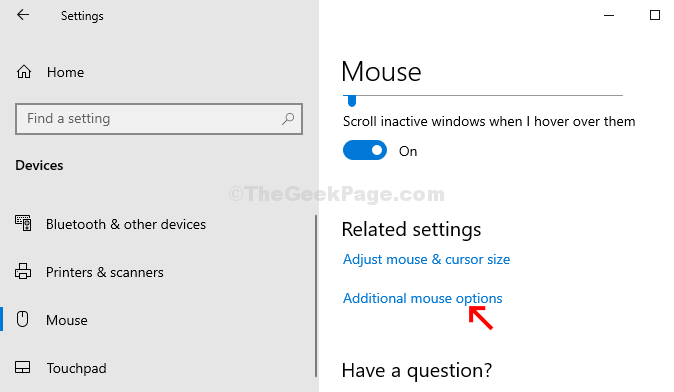
7. Adım: İçinde Fare Özellikleri pencere > altında Düğmeler sekme > Çift tıklama hızı > kaydırıcıyı hareket ettirin ve farenizin çift tıklama hızını ayarlayın.
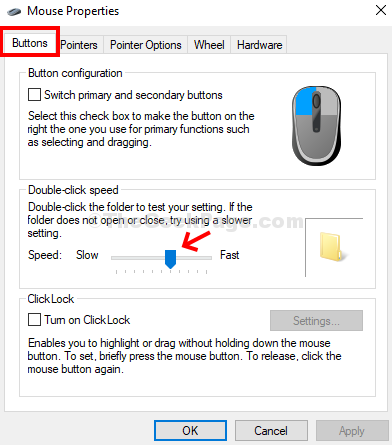
Adım 8: Şimdi, git tekerlek sekmesini seçin ve değiştirin Dikey kaydırma Hız gereksiniminize göre daha yüksek veya daha düşük bir sayı ayarlayarak hızı ayarlayın. Burada, biz ayarladık Dikey kaydırma hız 7 bizim ihtiyacına göre. Sizinkini seçebilirsiniz.
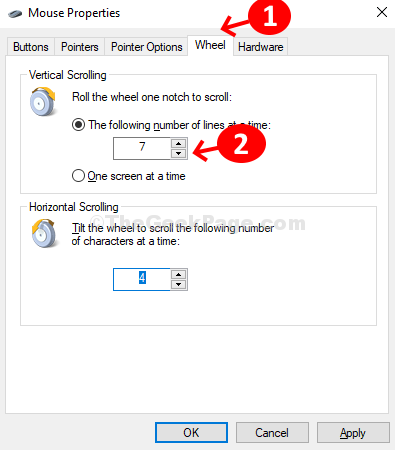
9. Adım: Ardından, Yatay Kaydırma numarayı ayarlayarak hız. İşte onu değiştirdik 4 bizim ihtiyacına göre. Basın Uygulamak ve sonra TAMAM MI değişiklikleri kaydetmek ve çıkmak için
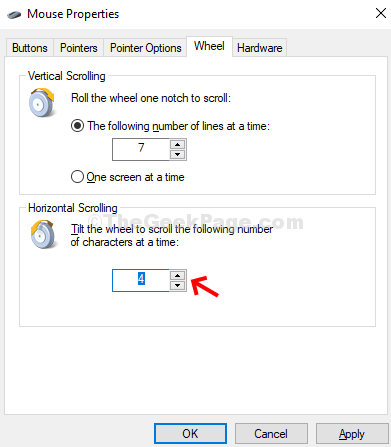
Bu kadar! Fare kaydırma hızını ayarlamayı bitirdiniz ve kaydırma ve hız sorununuz çözülmeli.


